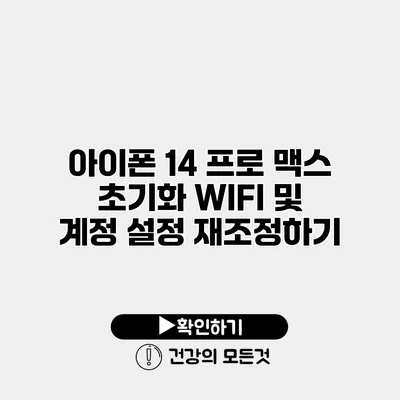아이폰 14 프로 맥스를 사용하다 보면 설정을 초기화하거나 WIFI 및 계정을 재조정해야 할 필요가 생길 때가 있어요. 이런 과정을 어떻게 해야 할지 고민하는 분들을 위해, 여기서는 단계별로 쉽게 설명해 드리려고 해요.
✅ 아이폰으로 사진을 안전하게 보호하는 방법을 알아보세요.
아이폰 14 프로 맥스 초기화란?
아이폰 초기화는 기기의 모든 데이터를 지우고 원래의 설정으로 되돌리는 과정을 말해요. 이는 기기를 새로 시작하거나, 성능을 개선하거나, 특정 문제를 해결하는 데 도움이 될 수 있죠.
초기화의 필요성
- 성능 개선: 시간이 지남에 따라 기기가 느려지거나 버벅거리는 경우가 있어요. 초기화 후 새로 시작하면 성능이 개선될 수 있답니다.
- 문제 해결: 특정 앱이 작동하지 않거나, 설정이 이상할 때 초기화가 유용합니다.
- 판매 준비: 기기를 판매하거나 양도하기 전에는 반드시 초기화를 해야 개인 정보를 보호할 수 있어요.
초기화 전 준비 사항
- 데이터 백업하기: 중요한 데이터나 사진은 반드시 백업해 두는 것이 좋아요. 클라우드 서비스나 컴퓨터에 백업하세요.
- 비밀번호 기록하기: Apple ID 비밀번호와 WIFI 비밀번호를 미리 적어 두세요.
- SIM 카드 제거: 기기를 초기화하기 전에는 SIM 카드를 안전하게 분리해 주세요.
✅ 안정적인 무선 인터넷을 위한 설정 방법을 알아보세요.
WIFI 초기화하는 방법
WIFI 설정 초기화하기
WIFI 문제는 종종 발생하는 문제 중 하나에요. 아래 단계로 간단하게 초기화할 수 있답니다.
- 설정 앱을 엽니다.
- 일반 메뉴를 선택합니다.
- 전송 또는 iPhone 초기화를 클릭합니다.
- 모든 설정 재설정을 선택합니다.
- 화면의 지시에 따라 확인을 마칩니다.
이 과정에서는 네트워크에 연결된 모든 WIFI 정보를 초기화하게 되며, WIFI 네트워크를 다시 입력해야 해요.
WIFI 네트워크 삭제 및 재연결하기
기존의 WIFI 특정 문제가 발생할 경우, 해당 네트워크를 삭제하고 다시 연결해 보세요.
- 설정으로 가서 WIFI를 선택합니다.
- 연결된 네트워크의 오른쪽에 있는 (i) 버튼을 클릭합니다.
- 이 네트워크 지우기를 선택합니다.
- 네트워크를 다시 찾아서 비밀번호를 입력하여 연결합니다.
✅ 구글 계정 비밀번호 복구 방법을 지금 바로 확인해 보세요.
계정 재조정하기
아이폰에서 계정이 제대로 연결되어 있지 않은 경우도 많아요. Apple ID를 재조정하는 과정도 간단해요.
Apple ID 로그아웃하기
아이폰에서 Apple ID를 로그아웃하고 다시 로그인하는 방법은 다음과 같아요.
- 설정을 열고, 상단에서 자신의 이름을 클릭합니다.
- 로그아웃을 선택합니다.
- 비밀번호를 입력하고 로그아웃을 완료합니다.
- Apple ID로 다시 로그인하면 새로 연결된 계정이 설정됩니다.
추가 계정 설정하기
아이폰에서는 여러 계정을 추가할 수 있어요. 이메일이나 소셜 미디어 계정을 추가하는 방법은 다음과 같아요.
- 설정으로 가서 메일을 선택합니다.
- 계정 추가하기를 클릭합니다.
- 원하는 계정 종류를 선택하고, 이메일과 비밀번호를 입력하면 자동으로 설정됩니다.
단계별 요약
아래 표는 초기화와 WIFI 및 계정 재조정 과정의 요약을 제공합니다.
| 프로세스 | 단계 | 비고 |
|---|---|---|
| 아이폰 초기화 | 설정 > 일반 > 전송 또는 iPhone 초기화 > 모든 설정 재설정 | 데이터 백업 필수 |
| WIFI 초기화 | 설정 > WIFI > (i) 버튼 > 이 네트워크 지우기 | 비밀번호 다시 입력 필요 |
| Apple ID 로그아웃 | 설정 > 이름 클릭 > 로그아웃 | 비밀번호 필요 |
| 추가 계정 설정 | 설정 > 메일 > 계정 추가하기 | 자동 설정 가능 |
결론
아이폰 14 프로 맥스에서 WIFI와 계정을 재조정하고 초기화하는 과정은 생각보다 간단해요. 기억하세요, 초기화를 할 때는 항상 데이터를 백업하는 것이 가장 중요해요. 이 과정을 통해 기기의 성능을 개선하고, 필요한 설정을 원활하게 바꿀 수 있답니다. 이제 그럼 아이폰을 최상의 상태로 유지하기 위해 필요한 조치를 취해보세요!
자주 묻는 질문 Q&A
Q1: 아이폰 14 프로 맥스 초기화가 무엇인가요?
A1: 아이폰 초기화는 기기의 모든 데이터를 지우고 원래의 설정으로 되돌리는 과정으로, 기기를 새로 시작하거나 성능을 개선하며, 특정 문제를 해결하는 데 도움이 됩니다.
Q2: WIFI 초기화를 어떻게 하나요?
A2: 설정 앱 > 일반 > 전송 또는 iPhone 초기화 > 모든 설정 재설정을 선택하여 WIFI 설정을 초기화할 수 있으며, 이후 WIFI 네트워크를 다시 입력해야 합니다.
Q3: Apple ID 로그아웃은 어떻게 하나요?
A3: 설정에서 자신의 이름을 클릭한 후 로그아웃을 선택하고 비밀번호를 입력하여 로그아웃한 후, Apple ID로 다시 로그인하면 됩니다.